Лучшие способы стереть режим пропажи на iPhone [2025]
Вы хотите узнать? как отключить режим пропажи на iPhone? Что ж, функция Lost Mode была разработана Apple для повышения безопасности информации владельца. Она идеальна, если вы где-то потеряли свой iPhone. С помощью этой функции вы можете делать много вещей. Она включает отключение уведомлений, сообщений и отслеживание вашего устройства. Но если вы вернули свое устройство, то переопределение — это лучшее, что вы можете сделать.
В этом руководстве мы рассмотрим различные способы легкого и быстрого отключения режима пропажи на iPhone. Мы даже дадим вам простое введение в этот тип функции и ее возможности. Без чего-либо еще, просмотрите это руководство и узнайте больше о лучшей процедуре отключения.
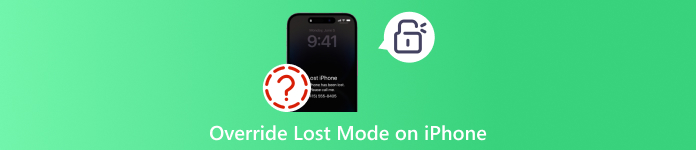
В этой статье:
Часть 1. Введение в режим пропажи на iPhone
Потеря iPhone по любой причине может быть неприятной и стрессовой. Однако хорошие новости от Apple заключаются в том, что компания может предложить мощную функцию, которая защищает вашу информацию и устройство. Apple предложила функцию Lost Mode. После ее активации через Find My iPhone вы можете легко отслеживать свое устройство и отображать на нем персонализированное сообщение с контактной информацией. С помощью Lost Mode вам будет проще вернуть свое устройство.
Что делает режим пропажи?
Вам интересно узнать о возможностях режима «Потерянный» на iPhone? Если да, то подробности ниже.
• Он может заблокировать устройство. Чтобы разблокировать потерянный iPhone, необходимо ввести различные коды доступа, включая Face ID или Touch ID.
• Режим пропажи может помочь вам отслеживать ваше устройство. Рекомендуется всегда обновлять местоположение в Find My, чтобы легко отслеживать ваш iPhone.
• Функция позволяет вам создать индивидуальное сообщение с вашим контактным номером. Благодаря этому человек, у которого находится ваш телефон, будет знать, что телефон был утерян.
• Отключите Apple Pay. Вы можете отключить Apple Pay на своем устройстве, чтобы предотвратить несанкционированное использование.
• Самое приятное здесь то, что вы можете скрыть уведомления и сообщения на своем устройстве, что помогает защитить вашу конфиденциальность.
Часть 2. Как отключить режим пропажи на iPhone
У вас уже есть iPhone, но он все еще находится в режиме пропажи? В этом случае лучше всего выключить его. После этого вы снова сможете пользоваться своим iPhone. Итак, если вы хотите удалить режим пропажи на своем устройстве, вы можете воспользоваться всеми методами, которые мы предоставим ниже.
Метод 1. Введите пароль, чтобы отключить режим пропажи на iPhone
Самый простой способ удалить режим пропажи на iPhone — ввести пароль в разделе «Введите пароль». После ввода пароля вы уже можете разблокировать свое устройство. Вы можете положиться на методы ниже и узнать, как стереть данные с iPhone в режиме пропажи.
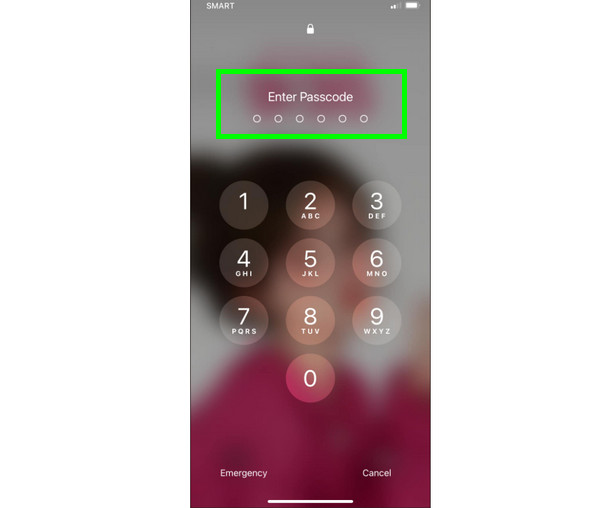
После того, как вы откроете свой iPhone, вы можете просто использовать слайдер чтобы протереть экран.
Затем вы можете начать вводить свой 6-значный пароль с Введите пароль раздел для разблокировки iPhone в режиме пропажи.
Метод 2. Использование iCloud для отключения режима пропажи на iPhone
Если вы все еще помните свою учетную запись iCloud, в которую вы также вошли на своем iPhone, то вы можете использовать ее для отключения режима пропажи. Все, что вам нужно, это другое устройство, например компьютер или другой телефон, чтобы получить доступ к вашему iCloud через Apple ID и пароль. Самое лучшее здесь то, что процесс отключения функции прост. Таким образом, вы можете использовать шаги ниже и начать с основного процесса.
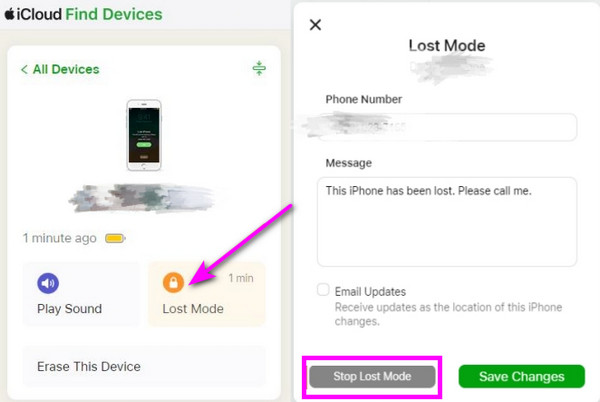
На вашем устройстве, будь то телефон или настольный компьютер, перейдите к iCloud.com. После этого вы можете начать вводить свой Apple ID и пароль.
Перейдите к Найти устройства раздел и выберите свой iPhone из Все устройства список.
Нажмите Потерянный режим и выберите Остановить потерянный режим вариант. Затем нажмите Продолжать для применения изменений. После этого вы можете свободно пользоваться своим iPhone.
Итак, если вы спросите, кто-то может разблокировать ваш iPhone в режиме пропажи, то ответ — да. Они даже могут обойти ваши пароли, если захотят. При этом всегда лучше защитить свое устройство, куда бы вы ни пошли.
Часть 3. Как отключить режим пропажи на iPhone без пароля
Хотите удалить Lost Mode на iPhone без ввода пароля? В этом случае лучшая программа, которую мы можем порекомендовать, это iPassGo. Когда дело доходит до разблокировки устройств iOS, вы можете положиться на это программное обеспечение. С помощью этого разблокировщика вы можете переопределить свой iPhone в режиме пропажи без каких-либо паролей. Кроме того, процесс разблокировки прост, что делает его идеальным инструментом для всех пользователей, особенно новичков. Кроме того, когда дело доходит до совместимости, программное обеспечение вас не разочарует, поскольку оно совместимо с различными моделями iPhone и версиями iOS. Оно даже может предложить высокий процент успеха, позволяя вам достичь желаемого результата после процесса переопределения вашего iPhone в режиме пропажи. Наконец, imyPass iPassGo можно загрузить как на Mac, так и на Windows.

4 000 000+ загрузок
Программное обеспечение может предложить понятный и привлекательный пользовательский интерфейс.
Он может работать с различными версиями и моделями iOS.
Программа может разблокировать различные пароли на iPhone.
Он может легко удалить MDM на устройствах iPhone.
Теперь вы можете начать отключать режим пропажи на iPhone, следуя подробным инструкциям ниже.
В браузере вы можете нажать кнопки выше, чтобы начать загрузку и установку приложения на свой рабочий стол.
После получения доступа к программному обеспечению подключите его к iOS через USB-кабель или кабель Lightning.
После того, как вы откроете программное обеспечение и подключите его к устройству, перейдите в Стереть пароль функция. Затем нажмите на Начинать возможность перейти к следующей процедуре.
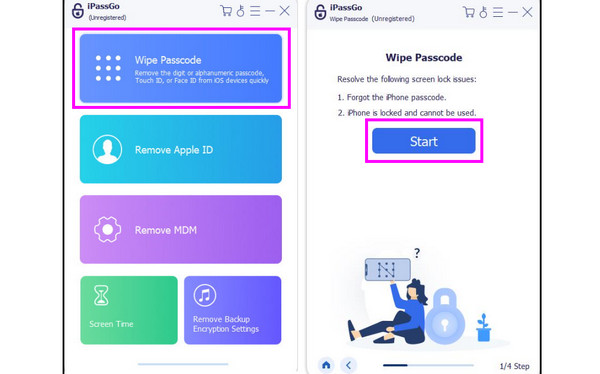
На экране появится другой интерфейс. Инструмент предоставит всю информацию о вашем устройстве iOS. После подтверждения нажмите кнопку Начинать кнопка.
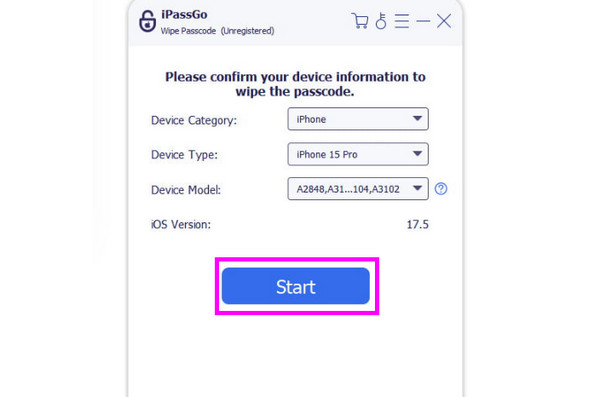
Чтобы окончательно отключить режим пропажи на iPhone без пароля, нажмите СледующийПосле этого вы можете открыть свой iPhone и пользоваться им как обычно.
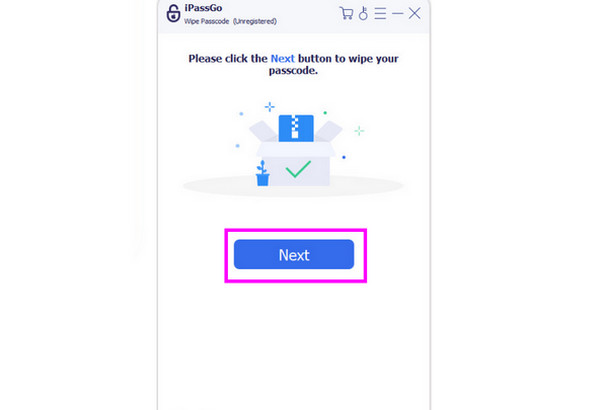
Теперь, после использования этого метода, вы можете быть уверены, что отмените Lost Mode на вашем iPhone. Инструмент может даже предоставить интуитивно понятный дизайн, что позволит вам завершить процесс плавно. В дополнение к этому, вы можете положиться на инструмент различными способами, такими как удаление старого Apple ID, удаление экрана времени, загрузка приложений без App Store и многое другое.
Вывод
Благодаря этому посту вы узнали, как удалить режим пропажи на вашем iPhone. Вы также получили представление об этом виде функции, предоставляемой Apple, вместе с ее возможностями. Кроме того, если вы хотите обойти Lost Mode на вашем устройстве iOS без ввода пароля, наиболее эффективным способом будет получить доступ iPassGo на вашем рабочем столе. После подключения к устройству вы можете полностью отменить режим пропажи и спокойно пользоваться устройством.
Горячие решения
-
Разблокировать iOS
- Обзор бесплатных сервисов разблокировки iCloud
- Обойти активацию iCloud с помощью IMEI
- Удалить Mosyle MDM с iPhone и iPad
- Удалить support.apple.com/iphone/passcode
- Обзор Checkra1n обхода iCloud
- Обойти пароль блокировки экрана iPhone
- Как сделать джейлбрейк iPhone
- Разблокировать iPhone без компьютера
- Обход iPhone, привязанного к владельцу
- Сброс настроек iPhone без пароля Apple ID
-
Советы по iOS
-
Разблокировать Андроид
- Как узнать, разблокирован ли ваш телефон
- Разблокировать экран телефона Samsung без пароля
- Разблокировать графический ключ на устройстве Android
- Обзор прямых разблокировок
- Как разблокировать телефон OnePlus
- Разблокировать OEM и исправить разблокировку OEM, выделенную серым цветом
- Как разблокировать телефон Sprint
-
Пароль Windows

